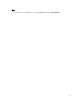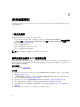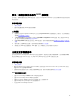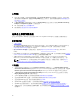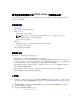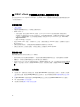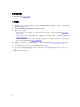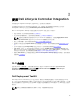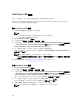Users Guide
Table Of Contents
- Microsoft System Center Configuration Manager 適用的 Dell Lifecycle Controller Integration 版本 3.1 使用者指南
- Dell Lifecycle Controller Integration (DLCI) for Microsoft System Center Configuration Manager 簡介
- 使用個案情況
- 使用 Dell Lifecycle Controller Integration
- 使用設定公用程式
- 使用匯入伺服器公用程式
- 使用系統檢視器公用程式
- 故障排除
- 相關說明文件和資源
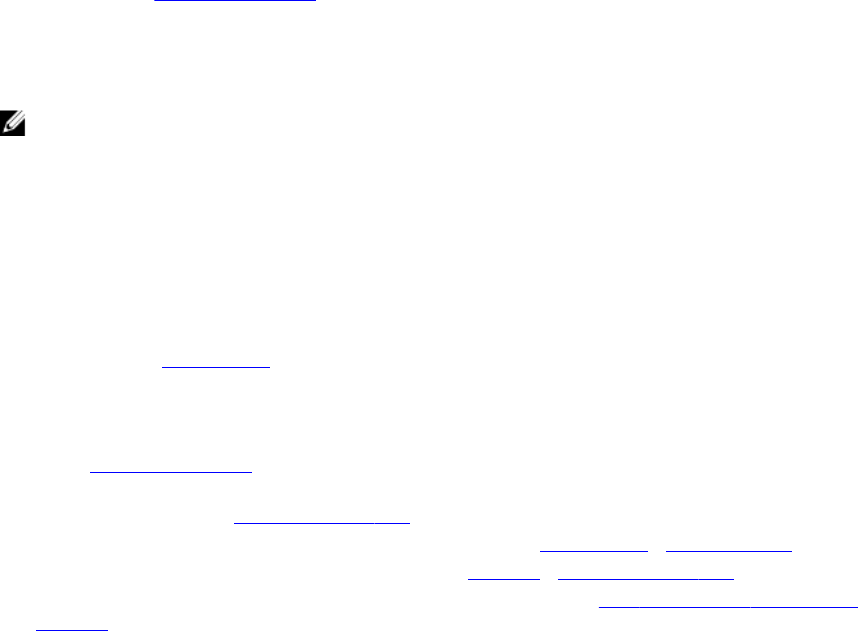
2
使用個案情況
本節說明使用 DLCI for Microsoft System Center Configuration Manager (Configuration Manager) 執行的
常見使用個案和工作。
一般先決條件
開始運用使用者情況之前,建議先完成下列的先決條件。
• 在 Configuration Manager 2012,請確保系統已探索且出現在 Assets and Compliance (資產及法規遵循)
→ Devices (裝置) → All Dell Lifecycle Controller Servers (所有 Dell Lifecycle Controller 伺服器)。更多
詳細資訊請參閱自動探索和信號交換。
• 在系統上安裝最新版的 BIOS 。
• 在系統上安裝最新版的 Lifecycle Controller。
• 在系統上安裝最新版的 iDRAC 韌體。
註: 請務必啟動具有管理員權限 Configuration Manager 主控台。
編輯及匯出系統的 BIOS 組態設定檔
您可以編輯系統的 BIOS 組態,將其匯出為設定檔,並可於 Configuration Manager 主控台部署作業系統至系
統集合時進行套用。如果是第 13 代的 Dell PowerEdge 伺服器,您只能檢視 BIOS 屬性和目前已儲存的 Boot
Mode (啟動模式) 的開機順序。
事前準備作業
更多詳細資訊請參閱一般先決條件。
工作流程
1. 啟動特定系統 Configuration Manager 主控台的 System Viewer (系統檢視器) 公用程式。更多詳細資訊
請參閱系統檢視器公用程式。
2. 在 System Viewer (系統檢視器) 公用程式選取 BIOS Configuration (BIOS 組態),載入系統的 BIOS 組
態。更多詳細資訊請參閱檢視並編輯 BIOS 組態。
3. 建立新設定檔,針對現有設定檔進行變更。更多詳細資訊請參閱建立新設定檔或編輯現有設定檔。
4. 新增、編輯或更新設定檔的屬性。更多詳細資訊請參閱新增屬性及編輯現有的 BIOS 屬性。
5. (選用) 變更 BIOS 或 UEFI 開機順序及硬碟機順序。更多詳細資訊請參閱變更 BIOS 或 UEFI 開機順序和硬
碟機順序。
6. 將設定檔儲存為 .XML 檔案,放入本機系統上的任何資料夾位置內。
12